[LCD-monitor] Introductie van de aanraakschermfunctie
U kunt aanraken met één vinger of met meerdere vingers, tot maximaal 10 gelijktijdige aanraakpunten.

Ondersteund besturingssysteem: Windows 7/8/8.1/10/11 (raadpleeg de modelaankondiging)
*(MAC wordt niet ondersteund, de reden is de beperking van MAC OS)
Hoe kan ik ondersteunde modellen bevestigen? U kunt de productspecificaties controleren op de officiële ASUS-website.
1. Selecteer Touchscreen
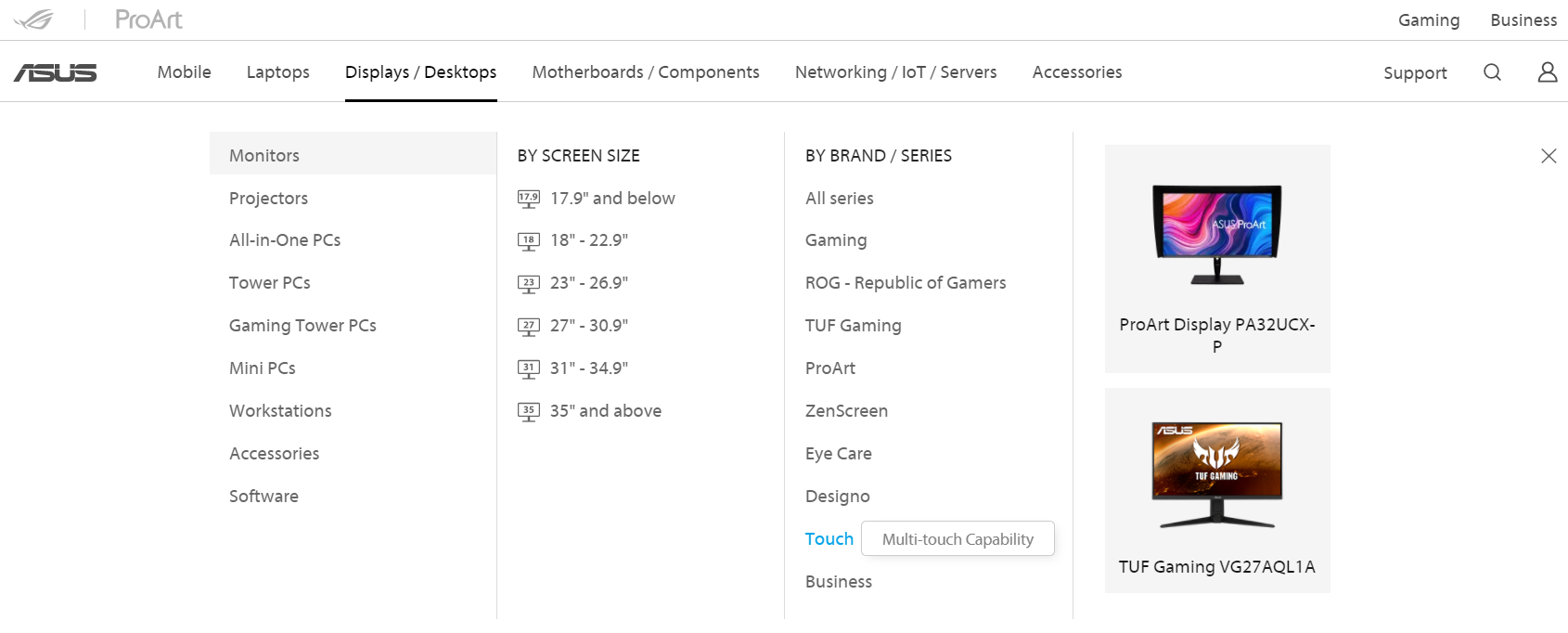
2.Momenteel ondersteunde touchscreens:
PA148CTV/VT229H/ VT168H/ VT168N/ VT168HR / MB16AMT
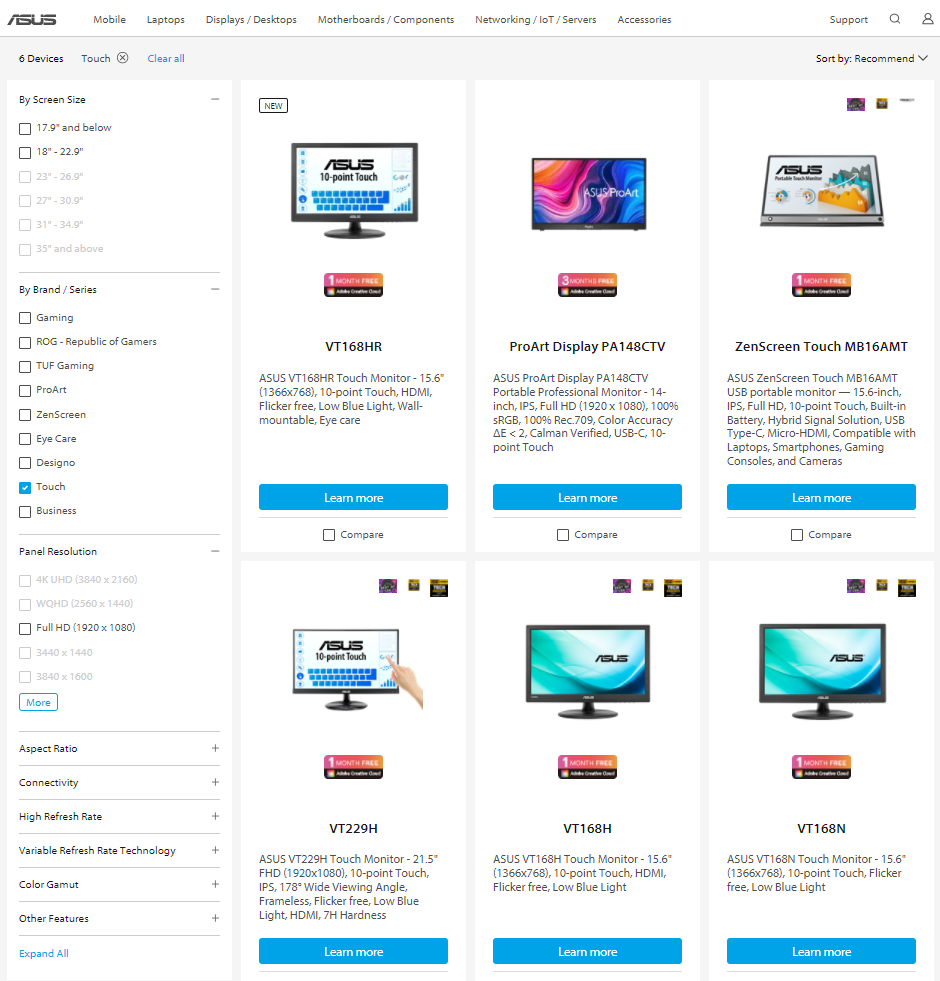
* VT168H/VT168N is EOL, Touch-functie ondersteunt alleen WIN7 / 8 / 10
Voor aanraakfunctionaliteit moet u de monitor op uw computer aansluiten met behulp van de meegeleverde USB type B-kabel.
A: Sluit het netsnoer aan.
B: De meegeleverde USB type B-kabel verbindt de monitor met uw computer.
C: Sluit de D-SUB-kabel of HDMI-kabel aan op uw computer.
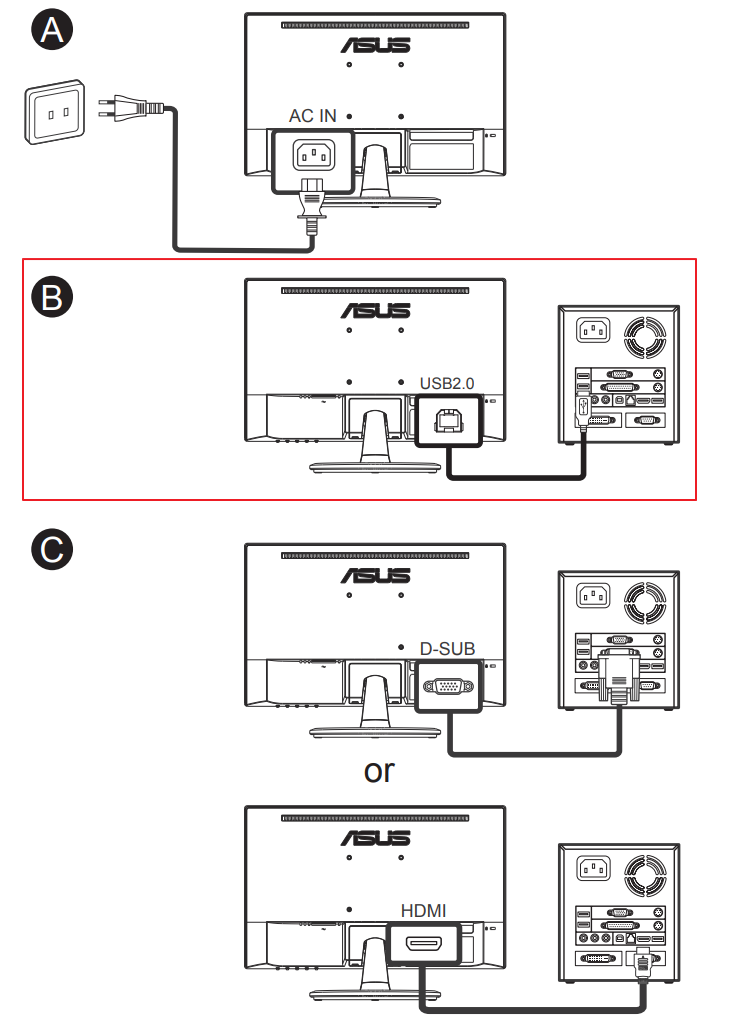
Bied intuïtieve aanraakgebaarfuncties, zoals tikken, grijpen, knijpen, draaien, zoomen, schakelen, etc. Open het programma en voer de instellingen van de ASUS VT168HR-monitor in met gebaren.
• U hoeft geen andere stuurprogramma's te installeren.
Ga naar OSD "Menu" om de "Touch Screen"-functie in te schakelen.

1. Veeg naar de linkerrand (alleen op Windows 7/8/8.1/10/11)
Veeg vanaf de linkerrand van het scherm om uw actieve apps in willekeurige volgorde af te spelen.
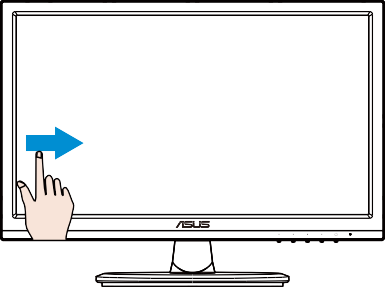
2. Veeg over de rechterrand (alleen op Windows 7/8/8.1/10/11)
Veeg vanaf de rechterrand van het scherm om de Charmsbalk te starten.
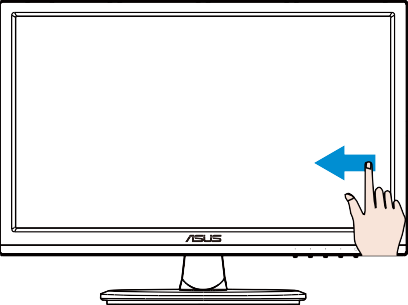
3. Vingerbeweging (alleen op Windows 7/8/8.1/10/11)
Schuif met uw vinger om omhoog en omlaag te scrollen en schuif met uw vinger om het scherm naar links of rechts te pannen.
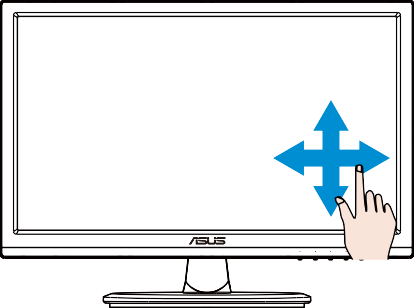
4. Uitzoomen
Breng uw twee vingers samen op het aanraakpaneel.
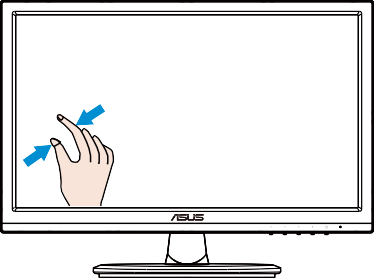
5. Zoom in
Spreid uw twee vingers uit elkaar op het aanraakpaneel.
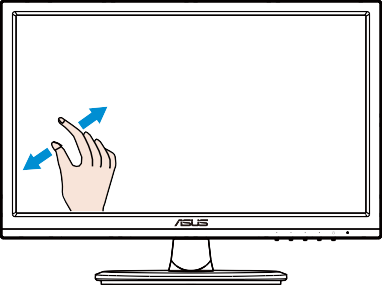
6. Enkele tik
Raak het doel op het scherm met één vingertop aan voor één snelle tik en laat vervolgens los.
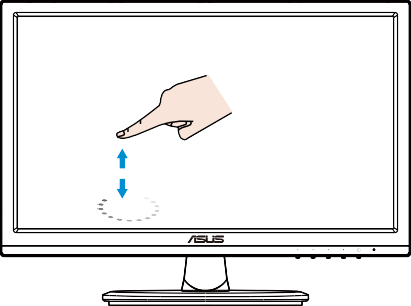
7. Dubbeltik
Raak het doel op het scherm met één vingertop aan voor twee snelle tikken en laat vervolgens los.
Tik op een app om deze te starten (alleen op Windows 7/8/8.1/10/11).
Dubbeltik op een item om het te starten.
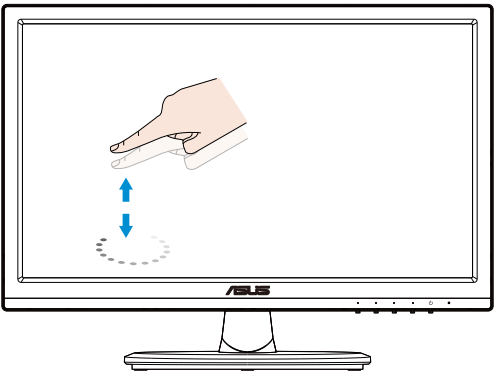
8.Tikken en vasthouden
Om een app te verplaatsen, tikt u op de app-tegel, houdt u deze vast en sleept u deze naar een nieuwe locatie. Om een app te sluiten (alleen op Windows 7/8/8.1/10/11), tikt u op de bovenkant van de actieve app, houdt u deze vast en sleept u deze naar de onderkant van het scherm om deze te sluiten.
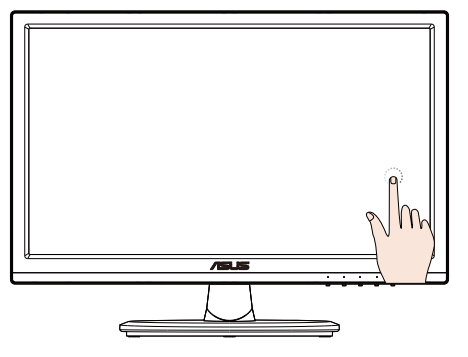
Vraag 1. Als de aanraakfunctie niet kan worden gebruikt, bevestig dit dan.
1. Of de aanraakfunctie is ingeschakeld.

2. Sluit de USB-kabel opnieuw aan om te zien of deze correct is aangesloten.
3. Start de computer opnieuw op.
4. Het bovenstaande is ongeldig. U kunt proberen de USB-kabel te vervangen.
Belangrijk:
1. Raak het scherm niet aan met scherpe voorwerpen, anders wordt het scherm beschadigd en vervalt de garantie.
2. Druk niet hard en plaats geen voorwerpen op het glasoppervlak (wanneer het scherm horizontaal is geplaatst), anders beschadigt u het scherm en vervalt de garantie.
3. Houd uw handen schoon en droog om een soepele bediening te garanderen.